Komputer Server adalah sebuah
komputer yg berpungsi untuk mengatur Komputer yang bertugas sebagai
pelayan jaringan (yang melayani). Server mengatur lalu lintas data dalam
sebuah jaringan dan menyediakan resource yang dapat dipakai oleh
komputer lain yang terhubung dalam jaringannya. Server merupakan piranti
khusus dalam jaringan komputer yang menjadi tempat bagi semua nodes di
dalam jaringan untuk bisa melakukan resource sharing. Server melayani
semua nodes, jika nodes membutuhkan. Server ada beberapa macam, yaitu:
printer server, file server, disk server, dan database server. Server
bisa bersifat dedicated, artinya server tidak bisa dipergunakan sebagai
nodes untuk komunikasi, ada juga yang bersifat non-dedicated, yaitu
selain berfungsi sebagai server juga dapat dipergunakan sebagai titik masuk untuk berkomunikasi di dalam jaringan. Sedangkan client adalah sebuah PC atau beberapa PC yg terhubung ke server dan dapat mengakses internet dengan adanya isin dari sebuah server.
selain berfungsi sebagai server juga dapat dipergunakan sebagai titik masuk untuk berkomunikasi di dalam jaringan. Sedangkan client adalah sebuah PC atau beberapa PC yg terhubung ke server dan dapat mengakses internet dengan adanya isin dari sebuah server.
Ada beberapa utility yang bisa dipakai untuk melakukan diagnosa terhadap sistem service dan port kita. Utility ini melakukan scanning terhadap sistem untuk mencari port mana saja yang terbuka, ada juga sekaligus memberikan laporan kelemahan sistem jika port ini terbuka.
Port Scanner merupakan program yang didesain untuk menemukan
layanan (service) apa saja yang dijalankan pada host jaringan. Untuk
mendapatkan akses ke host, cracker harus mengetahui titik-titik
kelemahan yang ada. Sebagai contoh, apabila cracker sudah mengetahui
bahwa host menjalankan proses ftp server, ia dapat menggunakan
kelemahan-kelemahan yang ada pada ftp server untuk mendapatkan akses.
Dari bagian ini kita dapat mengambil kesimpulan bahwa layanan yang tidak
benar-benar diperlukan sebaiknya dihilangkan untuk memperkecil resiko
keamanan yang mungkin terjadi.
Type Scanning
1). Connect Scan (-sT)
Jenis scan ini konek ke port sasaran dan menyelesaikan three-way
handshake (SYN, SYN/ACK, dan ACK). Scan jenis ini mudah terdeteksi oleh
sistem sasaran.
2). TCP SYN Scan (-sS)
Paling populer dan merupakan scan default nmap. SYN scan juga sukar
terdeteksi, karena tidak menggunakan 3 way handshake secara lengkap,
yang disebut sebagai teknik half open scanning. SYN scan juga efektif
karena dapat membedakan 3 state port, yaitu open, filterd ataupun close.
Teknik ini dikenal sebagai half-opening scanning karena suatu koneksi
penuh TCP tidak sampai terbentuk. Sebaliknya, suatu paket SYN dikirimkan
ke port sasaran. Bila SYN/ACK diterima dari port sasaran, kita dapat
mengambil kesimpulan bahwa port itu berada dalam status LISTENING. Suatu
RST/ACT akan dikirim oleh mesin yang melakukan scanning sehingga
koneksi penuh tidak akan terbentuk. Teknik ini bersifat siluman
dibandingkan TCP connect penuh, dan tidak aka tercatat pada log sistem
sasaran.
3). TCP FIN Scan (-sF)
Teknik ini mengirim suatu paket FIN ke port sasaran. Berdasarkan RFC
793, sistem sasaran akan mengirim balik suatu RST untuk setiap port
yang tertutup. Teknik ini hanya dapat dipakai pada stack TCP/IP berbasis
UNIX.
4). TCP Xmas Tree Scan (-sX)
Teknik ini mengirimkan suatu paket FIN, URG, dan PUSH ke port
sasaran. Berdasarkan RFC 793, sistem sasaran akan mengembalikan suatu
RST untuk semua port yang tertutup.
5). TCP Null Scan (-sN)
Teknik ini membuat off semua flag. Berdasarkan RFC 793, sistem
sasaran akan mengirim balik suatu RST untuk semua port yang tertutup.
6). TCP ACK scan (-sA)
Teknik ini digunakan untuk memetakan set aturan firewall. Dapat
membantu menentukan apakah firewall itu merupakan suatu simple packet
filter yang membolehkan hanya koneksi-koneksi tertentu (koneksi dengan
bit set ACK) atau suatu firewall yang menjalankan advance packet
filtering.
7). TCP Windows Scan (-sW)
Teknik ini dapat mendeteksi port-port terbuka maupun terfilter/tidak
terfilter pada sistem sistem tertentu (sebagai contoh, AIX dan FreeBSD)
sehubungan dengan anomali dari ukuran windows TCP yang dilaporkan.
8). TCP RPC Scan (-sR)
Teknik ini spesifik hanya pada system UNIX dan digunakan untuk
mendeteksi dan mengidentifikasi port RPC (Remote Procedure Call) dan
program serta normor versi yang berhubungan dengannya.
9). UDP Scan (-sU)
Teknik ini mengirimkan suatu paket UDP ke port sasaran. Bila port
sasaran memberikan respon berupa pesan (ICMP port unreachable) artinya
port ini tertutup. Sebaliknya bila tidak menerima pesan di atas, kita
dapat menyimpulkan bahwa port itu terbuka. Karena UDP dikenal sebagai
connectionless protocol, akurasi teknik ini sangat bergantung pada
banyak hal sehubungan dengan penggunaan jaringan dan system resource.
Sebagai tambahan, UDP scanning merupakan proses yang amat lambat apabila
anda mencoba men-scan suatu perangkat yang menjalankan packet filtering
berbeban tinggi.
Beberapa Tools dan cara scanning ke sistem
- Netstat
Netstat merupakan utility
yang powerfull untuk menngamati current state pada server, service apa
yang listening untuk incomming connection, interface mana yang
listening, siapa saja yang terhubung.
- Nmap / Zenmap
Merupakan software scanner yang paling tua yang masih dipakai sampai sekarang.
- Nessus
Nessus
merupakan suatu tools yang powerfull untuk melihat kelemahan port yang
ada pada komputer kita dan komputer lain. Nessus akan memberikan report
secara lengkap apa kelemahan komputer kita dan bagaimana cara
mengatasinya.
Berikut konfirgurasi pada Ubuntu 11.10 untuk scanning dan probing :
- Download aplikasi NESSUS di website ini : http://www.tenable.com/products/nessus/select-your-operating-system ,pastikan dimana letak files mental yang sudah didownload (letak files nessus saya berada di folder downloads).

- Kemudian sebelum kita mengaktifkan nessusnya kita harus terlebih dahulu memiliki kode aktivasinya dengan cara mendaftar pada websitenya, berikut caa-caranya ;
- Kemudian check email kita untuk mendapatkan kode tersebut.
- Buka terminal di linux dan login sebagai superuser(root) kemudian masuk ke folder yang ada file mental nessus yang didownload, then file tersebut di install dengan command dpkg -i file nessusnya dan tunggu sampai selesai !! .

- Kemudian nessus nya di jalankan/start.

- Kemudian kita membuat akun baru / nambah akun. masukkan name login dan password untuk nanti saat login ke nessus.

- Lalu restart nessus.
- Setelah nessus di restart, selanjutnya kita login ke aplikasi nesuss, buka browser lalu di bar browser ketik https://localhost:8834
- Berikut isi dari tab policies. tab policies ini sudah disediakan oleh server nesussnya. jadi harus berhati-hati dalam proses konfirgurasinya.

- Berikut isi dari tab Users. user pada tab ini sebagai admin.
- Kemudian Klik RUN SCAN. Maka kita tinggal tunggu proses running. tunggu sampai complete (100%).
- Setelah Complete , selanjutnya klik tulisan complete dan akan kelihatan Host yang di scan. Seharunya tampilan Host saya 5 namun karena komputer host saya pada IP 172.16.30.9 tiba-tiba mati PC nya jadinya cuma 4 IP host yang terdapat di scan.
- Gabar dibawah ini merupakan kerentenan port yang mudah dimasuki atau saluran yang bisa digunakan penyusup untuk masuk.
- Maka sekian tutorialnya untuk saran bisa dimasukkan kedalam komentar. Untuk keluar anda bisa klik Logout pada pojok kanan.
- Terima Kasih dan Silakan di coba.






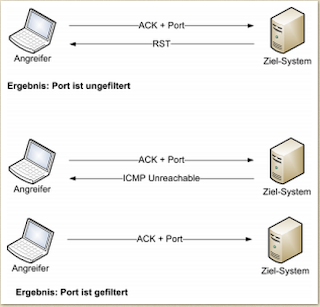


















No comments:
Post a Comment